HOME > iPhone > iPhoneの使い方 >
本ページ内には広告が含まれます
ここではiPhoneでの「ドラッグ&ドロップ」の使い方を紹介しています。
![]() iPhoneのドラッグ&ドロップ操作では、アプリ内で写真やテキストを移動したり、アプリ間で写真やPDFなどのファイルをコピーできます。
iPhoneのドラッグ&ドロップ操作では、アプリ内で写真やテキストを移動したり、アプリ間で写真やPDFなどのファイルをコピーできます。
例えば、写真アプリ内のアルバムで画像を並べ変えるほか、画像をメールに添付したり、逆にメール内の添付画像を写真アプリ内に保存したりすることができます。
* アプリ間でドラッグ&ドロップするには『iOS15』以降が必要です。
目次:
![]() アプリ内で写真・ファイル・テキストをドラッグ&ドロップする
アプリ内で写真・ファイル・テキストをドラッグ&ドロップする
![]() アプリ間で写真・ファイル・テキストをドラッグ&ドロップする
アプリ間で写真・ファイル・テキストをドラッグ&ドロップする
iPhoneのドラッグ&ドロップ操作で、写真やファイル、テキストを移動します。
![]() 写真(動画)をドラッグ&ドロップする
写真(動画)をドラッグ&ドロップする
「写真」アプリでは、ドラッグ&ドロップでアルバムに写真・動画を追加したり、アルバム内の写真・動画を並べ替えたりすることができます。
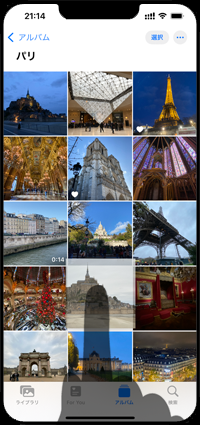
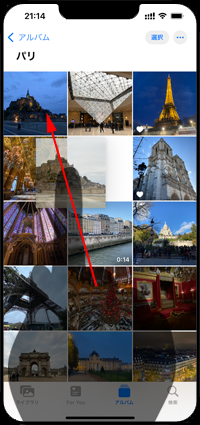
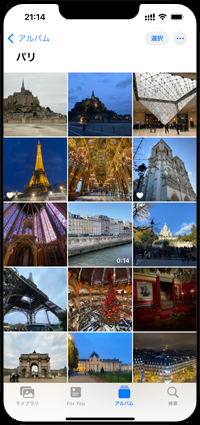
![]() ファイル(PDFや画像データなど)をドラッグ&ドロップする
ファイル(PDFや画像データなど)をドラッグ&ドロップする
「ファイル」アプリでは、ドラッグ&ドロップでPDFや画像などをフォルダ間で移動させることなどが可能です。
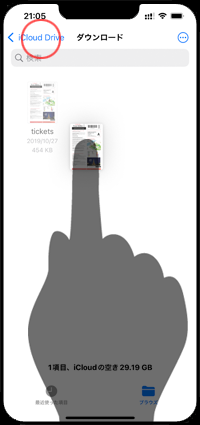
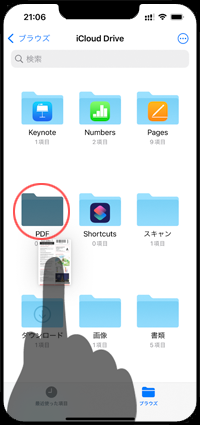
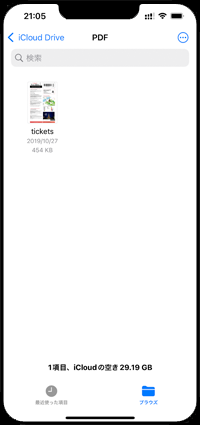
![]() テキスト(URL)をドラッグ&ドロップする
テキスト(URL)をドラッグ&ドロップする
「メモ」アプリでは、入力したテキストをドラッグ&ドロップで移動(カット&ペースト)させることなどが可能です。
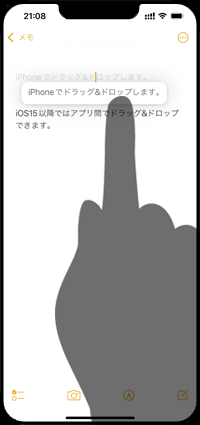
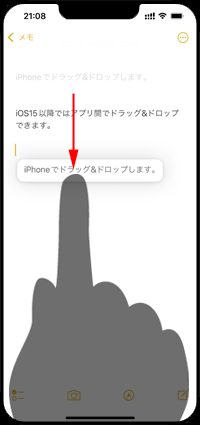
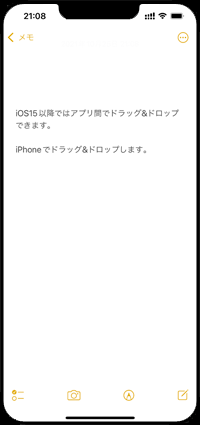
『iOS15』以降を搭載したiPhoneでは、アプリ間でのドラッグ&ドロップが可能となっています。
例えば、写真アプリで画像をドラッグし、そのままホーム画面などに戻ってメールアプリを起動し、新規メールにドロップすることで画像を添付することができます。
1. 任意のアプリで写真やファイルをドラッグしてホーム画面に戻る
iPhoneの任意のアプリで移動したい写真やファイルをドラッグし、そのまま画面下から上にスワイプするなどしてホーム画面を表示します。
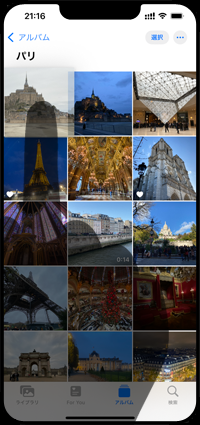
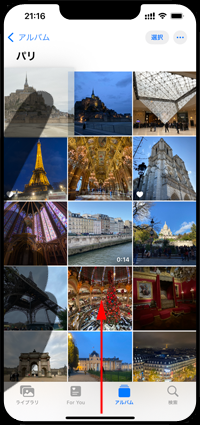
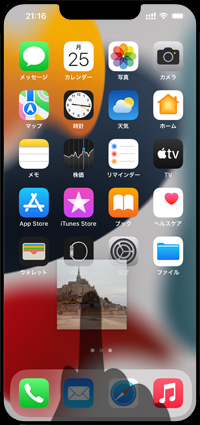
2. 移動(コピー)先のアプリを起動してドロップする
ホーム画面から移動(コピー)先のアプリを起動してドロップすることで、ドラッグしていた写真やファイルを移動(コピー)することができます。
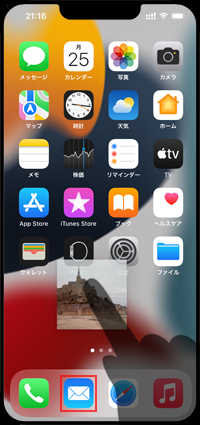
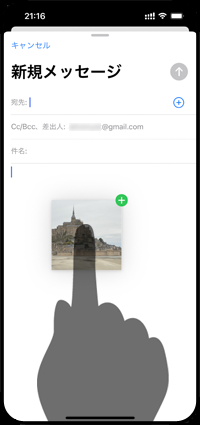
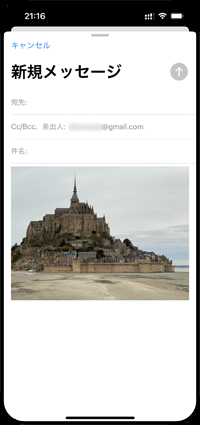
![]() 複数の写真・ファイルなどをまとめてドラッグ&ドロップする
複数の写真・ファイルなどをまとめてドラッグ&ドロップする
複数の写真やファイルをドラッグした状態で、さらに他の写真やファイルをタップすることで、複数の写真やファイルをまとめてドラッグ&ドロップできます。
なお、ドラッグしている写真やファイルの数は、右上に表示される数字で確認できます。

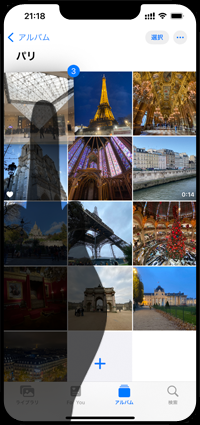
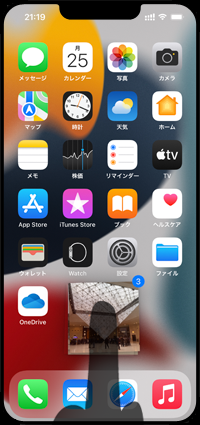
【Amazon】人気のiPhoneランキング
更新日時:2024/4/25 20:00
【Amazon】人気のKindleマンガ
更新日時:2024/4/25 20:00